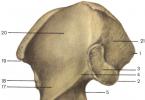5 / 5 ( 6 โหวต)
ผู้ใช้คนใดต้องเผชิญกับความจำเป็นในการลบบัญชีที่ไม่จำเป็นหรือล้าสมัยในโปรแกรม Skype ที่รู้จักกันดีอย่างน้อยหนึ่งครั้ง มีหลายวิธีในการกำจัดบัญชีที่น่ารำคาญด้วยตัวเอง
หนึ่งในนั้นคือสากลซึ่งเกี่ยวข้องกับการลบบัญชีออกจากฐานข้อมูลโดยสมบูรณ์และอย่างที่สองคือการลบข้อมูลส่วนบุคคล

จะลบหน้า Skype อย่างถาวรได้อย่างไร? คำถามเกิดขึ้นสำหรับผู้ใช้ส่วนใหญ่
ขั้นตอนแรกคือการส่งคำขอลบไปยังเว็บไซต์อย่างเป็นทางการ
การลบทั้งหมดจะใช้เวลาหลายสัปดาห์ ดังนั้นคุณอาจต้องการลบข้อมูลส่วนบุคคลของคุณก่อนที่กระบวนการจะเสร็จสมบูรณ์
หากคุณประสบปัญหาในการติดต่อฝ่ายสนับสนุนลูกค้าในขั้นตอนใดขั้นตอนหนึ่ง คุณควรเขียนถึงอีเมล Skype - [ป้องกันอีเมล]- พวกเขาจะตอบกลับภายใน 24 ชั่วโมงข้างหน้า
การทำงานกับบัญชี Skype ใน Windows 7
วิธีนี้เหมาะสำหรับผู้ใช้ระบบปฏิบัติการ Microsoft Windows 7
การใช้คำแนะนำเหล่านี้ คุณจะไม่สามารถลบบัญชีของคุณออกจากฐานข้อมูลได้อย่างสมบูรณ์ แต่คุณจะสามารถลบข้อมูลส่วนบุคคลของคุณเพื่อไม่ให้คุณสามารถระบุตัวตนได้ในอนาคต
- เปิดแอปพลิเคชันและเข้าสู่บัญชีของคุณ
- เปิดโปรไฟล์ของคุณ ปุ่มเมนู "Skype" จะปรากฏที่มุมซ้ายบน ในเมนู ให้เลือก "ข้อมูลส่วนบุคคล" จากนั้นเลือกตัวเลือก "แก้ไขข้อมูลของฉัน" Skype -> โปรไฟล์ -> แก้ไขโปรไฟล์ของคุณ
- เปลี่ยนหรือลบชื่อ รูปภาพส่วนตัว สถานะที่มีอยู่ และข้อมูลส่วนบุคคลอื่น ๆ ของคุณโดยสิ้นเชิง ลบผู้ติดต่อทั้งหมด วันเกิดไม่สามารถลบได้ ดังนั้นคุณสามารถเปลี่ยนเป็นชุดตัวเลขสุ่มได้
- หลังจากทำลายข้อมูลส่วนบุคคลโดยสมบูรณ์แล้ว ชื่อผู้ใช้จะยังคงอยู่ซึ่งคุณไม่สามารถเปลี่ยนแปลงได้ หากคุณลบข้อมูลที่เกี่ยวข้องกับการสร้างบัญชีใหม่ ให้เขียนชื่อเล่นใหม่ของคุณในสถานะเพื่อให้เพื่อนและครอบครัวของคุณสามารถค้นหาคุณในภายหลัง
- หากคุณได้เปิดใช้งานฟังก์ชัน “การเติมบัญชีอัตโนมัติ” คุณควรปิดการใช้งานในการตั้งค่าการชำระเงิน คุณต้องไปที่การตั้งค่าการชำระเงินและเลือกตัวเลือก "ดูการตั้งค่า" จากรายการ ปิดการใช้งานการเติมอัตโนมัติ
- หากมีเงินเหลืออยู่ในบัญชีที่เชื่อมโยงกับบัญชีของคุณ คุณควรติดต่อฝ่ายสนับสนุนด้านเทคนิคโดยใช้ลิงก์นี้ support.skype.com และกรอกแบบฟอร์มที่จำเป็นและขอเงินคืน
การทำงานกับบริการ Skype ใน Windows 8

กลไกในการลบข้อมูลส่วนบุคคลใน Windows 8 ไม่แตกต่างจากวิธีที่อธิบายไว้ข้างต้น แต่ถ้าคุณใช้บัญชี Microsoft และเชื่อมโยงกับบัญชี Skype ปัญหาอาจเกิดขึ้นได้
หากคุณได้เชื่อมโยงบัญชี Skype และ Microsoft ของคุณแล้ว คุณต้องยกเลิกการเชื่อมโยงบัญชีเหล่านั้นก่อนที่จะลบออกทั้งหมด
ตามลิงค์และในหน้าต่างถัดไปให้เลือกฟังก์ชั่นที่ต้องการจากฟังก์ชั่นที่มีอยู่
วิธีลบเพจบน Skype จากพีซี
หากคุณประสบปัญหากับตัวโปรแกรมเอง คุณอาจสามารถถอนการติดตั้งและติดตั้งโปรแกรมใหม่ได้อย่างสมบูรณ์
- คุณต้องออกจากโปรแกรม ปิดหน้าต่างอื่นๆ ทั้งหมด และสิ้นสุดกระบวนการทำงานทั้งหมด เพื่อไม่ให้รบกวนการถอนการติดตั้ง
- หลังจากตรวจสอบให้แน่ใจว่าปิดโปรแกรมทั้งหมดแล้ว ให้กดปุ่ม "Windows" และ "R" บนแป้นพิมพ์พร้อมกัน หน้าต่างที่ปรากฏขึ้นจะถูกเรียกว่า "Run" หรือ "Run" หากคุณใช้ระบบปฏิบัติการเวอร์ชันรัสเซีย
- ในหน้าต่างที่ปรากฏขึ้น ให้ป้อนคำสั่ง appwiz.cpl แล้วกด "Enter"
- รายการจะเปิดขึ้นซึ่งคุณสามารถค้นหาโปรแกรมที่ต้องการและเลือกฟังก์ชัน "ถอนการติดตั้ง"
วิธีลบผู้ติดต่อที่ไม่จำเป็นบน Skype
หากรายชื่อผู้ติดต่อของคุณมีบัญชีเก่าของเพื่อนของคุณที่พวกเขาไม่ได้ใช้มาเป็นเวลานานหรือมี "สแปมเมอร์" ที่น่ารำคาญเขียนถึงคุณ - คุณสามารถลบออกได้อย่างง่ายดายโดยใช้คำแนะนำต่อไปนี้.
- หากคุณใช้ระบบปฏิบัติการ Windows เวอร์ชันใดก็ตาม คุณต้องลงชื่อเข้าใช้ Skype ด้วยบัญชีที่ถูกต้องก่อน
- ที่มุมซ้ายบนของเมนู Skype ปุ่ม "ผู้ติดต่อ" จะปรากฏขึ้นคุณควรเลือก
- ในหน้าต่างที่เปิดขึ้น ให้เลือกชื่อที่ต้องการแล้วคลิกขวา ข้อความของระบบจะปรากฏขึ้นเพื่อขอให้คุณยืนยันการลบ
แม้ว่าคุณจะถูกลบออกจากรายชื่อผู้ติดต่อของคุณ แต่บุคคลนั้นยังสามารถเขียนถึงคุณได้ หากคุณต้องการหยุดการสื่อสารโดยสิ้นเชิงและหยุดความพยายามในการเขียนถึงคุณ คุณควรบล็อกคู่สนทนาที่ไม่ต้องการ
ในการดำเนินการนี้ให้เลือกชื่อของผู้ติดต่อที่ต้องการและเลือกตัวเลือก "บล็อกผู้ใช้รายนี้" ในเมนูบริบท
การกู้คืนบัญชี Skype ของคุณ

ด้วยพื้นที่เก็บข้อมูลเสมือนและโปรแกรมจำนวนมากที่ต้องใช้รหัสผ่าน คุณสามารถสับสนและลืมรหัสผ่าน Skype ของคุณได้อย่างง่ายดาย
หากต้องการคืนค่าการเข้าถึงบัญชีของคุณ คุณต้องส่งคำขออย่างเป็นทางการเพื่อสนับสนุน
- ขั้นแรก คุณควรไปที่หน้าการกู้คืนรหัสผ่าน ในหน้าต่างที่เปิดขึ้น คุณต้องกรอกแบบฟอร์มและป้อนที่อยู่อีเมลของคุณเพื่อให้สามารถส่งอีเมลยืนยันได้
- คุณควรไปที่ที่อยู่อีเมลที่ส่งจดหมายไปและรับลิงก์ไปยังหน้าเปลี่ยนรหัสผ่าน
- ภายในหกชั่วโมงนับจากเวลาที่ส่งคำขอ คุณจะต้องไปที่ลิงก์และป้อนรหัสผ่านใหม่สองครั้ง จากนั้นคลิกที่ปุ่ม “เปลี่ยนรหัสผ่าน” นับจากนี้ไป การตั้งค่าใหม่จะมีผล และคุณสามารถใช้เพื่อลงชื่อเข้าใช้บัญชีของคุณได้
หากคุณจำอีเมลที่ลงทะเบียนบัญชีของคุณไม่ได้ โปรดติดต่อฝ่ายสนับสนุนของ Skype

ขั้นตอนการลงทะเบียนนั้นง่ายดาย คุณสามารถลงทะเบียนบัญชีใหม่โดยใช้อีเมลหรือบัญชี Microsoft ของคุณ
- คุณควรไปที่ลิงค์นี้ซึ่งเป็นที่ตั้งของหน้าการลงทะเบียน
- ในแบบฟอร์มคุณจะต้องป้อนที่อยู่อีเมล ชื่อเล่น รหัสผ่าน และข้อมูลส่วนบุคคลอื่น ๆ ที่จำเป็นสำหรับการทำงาน อีเมลยืนยันจะถูกส่งไปยังที่อยู่อีเมลที่ระบุ
- หลังจากนั้นไม่กี่นาที คุณจะได้รับอีเมลพร้อมลิงก์เพื่อลงทะเบียนต่อ
- เสร็จสิ้นขั้นตอนการลงทะเบียนตามลิงค์
ตอนนี้คุณรู้วิธีลบเพจบน Skype แล้ว!
มีเครือข่ายโซเชียลต่างๆ มากมายที่เราแต่ละคนเป็นเจ้าของเพจตั้งแต่หนึ่งเพจขึ้นไป แต่บางครั้งมีกรณีบังคับให้เราลบบัญชีเก่าออกจากอุปกรณ์ที่ทำงานอย่างเร่งด่วน นั่นคือลบออกจากโทรศัพท์หรือคอมพิวเตอร์ส่วนบุคคล
อาจมีเหตุผลที่คล้ายกันหลายประการ แต่เรากำลังพูดถึงเรื่องนี้ด้วยเหตุผลเพราะขึ้นอยู่กับเหตุผลและวัตถุประสงค์ของการลบอัลกอริทึมสำหรับการดำเนินการที่จำเป็นก็แตกต่างกันเช่นกัน
เมื่อคำนึงถึงแนวโน้มหลักของสังคมสมัยใหม่ ความจำเป็นในการลบบัญชี Skype ของคุณอาจเกิดขึ้นได้จากสาเหตุดังต่อไปนี้:
- คุณเข้าสู่ระบบจากอุปกรณ์ของผู้อื่นและต้องการเรียกคืนข้อมูลส่วนบุคคลของคุณที่เป็นความลับ 100%
- เปลี่ยนไปใช้บัญชีใหม่บนโซเชียลเน็ตเวิร์กเฉพาะ คุณต้องส่งต่อทุกสิ่งที่เข้ามาไปยังที่อยู่ที่สร้างขึ้น
- คุณสูญเสียการเข้าถึงและต้องการใช้กลยุทธ์ในการทำลายบัญชีของคุณเองอย่างสมบูรณ์เพื่อที่ขโมยจะได้ไม่ครอบครองข้อมูลลับเพราะคุณเป็นตัวแทนที่มีจุดประสงค์พิเศษ
- ตัดสินใจว่าโซเชียลมีเดียเป็นความผิดของคุณ เป็นคนเสียเวลา และเป็นสาเหตุของปัญหา
ไม่ว่าจะด้วยเหตุผลใดก็ตามในสถานการณ์ส่วนตัวของคุณ โปรดอ่านคำเตือนทั่วไป เพราะสิ่งที่ทำไปแล้วไม่สามารถยกเลิกได้...
ข้อควรระวังก่อนที่จะลบบัญชีของคุณโดยสิ้นเชิง
- การกู้คืนเพจที่ถูกลบไม่อยู่ในอำนาจของคุณ (และไม่ได้อยู่ในอำนาจของเรา *ถอนหายใจเศร้า*)
- อย่างเป็นทางการอย่างแท้จริงในโปรแกรม Skype ไม่มีฟังก์ชัน "ล้างบัญชีจากพื้นโลก" และแม้แต่การลบปกติก็ไม่รวมอยู่ในรายการตัวเลือกผู้ใช้ที่มีอยู่ นี่เป็นนโยบายความปลอดภัยประเภทหนึ่งต่ออิทธิพลด้านลบของผู้โจมตีระหว่างการแฮ็ก Skype ห่วงใยคุณ!
- ตามความเข้าใจของผู้ใช้มาตรฐาน การลบ Skype จะนำไปสู่การทำลายข้อมูลทั้งหมดที่เกี่ยวข้อง อย่าเชื่อการคาดเดาของคุณ! ทั้งโฟลเดอร์โปรไฟล์และแม้แต่ประวัติข้อความกำลังรออยู่ในปีกบนฮาร์ดไดรฟ์ของคุณหลังจากถอนการติดตั้งแอปพลิเคชัน และหากท่านต้องการและทราบข้อมูลเพียงพอก็จะรับได้ไม่ยาก
ดังนั้นควรระมัดระวังในการกระทำและคำพูดของคุณแม้ว่าคุณจะไม่เปิดเผยตัวตนก็ตาม! ทีนี้มาดูกระบวนการลบกันดีกว่า
การลบโปรไฟล์ออกจากอุปกรณ์ของผู้อื่น
ทุกอย่างที่นี่ง่ายมาก: ค้นหาโฟลเดอร์ของคุณและคลิกที่ DILIT 100 ครั้งอย่างเร่งด่วนเพื่อให้แน่ใจ
แต่จริงๆ แล้วอัลกอริทึมของการกระทำมีดังนี้:
การลบจะเกิดขึ้นจากคอมพิวเตอร์ที่คุณเพิ่งดำเนินการตามที่อธิบายไว้ข้างต้นเท่านั้น
การลบบัญชีที่ล้าสมัย
ในการดำเนินการนี้ คุณจะต้องมีบัญชีใหม่อย่างชัดเจน สร้างมันขึ้นมาและดูเพิ่มเติม:
ทำการถอนการติดตั้งบัญชี Skype ของคุณอย่างถาวร
คุณสงสัยวิธีการลบบัญชี Skype ของคุณอย่างถาวรหรือไม่?
ข้อแม้หลักคือข้อเท็จจริง: นอกจากบัญชี Skype ของคุณแล้ว บัญชี Microsoft ของคุณจะถูกลบด้วย และตอนนี้มันก็คุ้มค่าที่จะคิดถึง จำเป็นต้องกระทำอย่างเด็ดขาดขนาดนี้ไหม?
หากคุณยังคงพร้อมที่จะสูญเสียผู้ติดต่อ ข้อความ และบันทึกทั้งหมด คำแนะนำทีละขั้นตอนมีดังนี้:

ในกรณีนี้ ฉันจะเตือนคุณว่าโปรไฟล์จะถูกระงับเป็นเวลา 30 วันเท่านั้น และคุณสามารถเปลี่ยนแปลงการตัดสินใจที่เร่งรีบของคุณได้
มีความสุขในการกำจัด!
ผู้ใช้ส่วนใหญ่ที่ใช้โปรแกรม Skype ยอดนิยมมักจะสร้างบัญชีหลายบัญชีแล้วใช้เพียงบัญชีเดียวเท่านั้น แล้วคำถามก็เกิดขึ้น: วิธีลบบัญชี Skype ที่ไม่จำเป็นอีกต่อไป ท้ายที่สุดมันเป็นเพียงอุปสรรคเนื่องจากมีคนรู้จักหลายคนพยายามโทรหรือเขียนข้อความในหน้านั้นและคุณใช้บัญชีอื่นมาเป็นเวลานาน
ควรสังเกตทันทีว่าคุณจะไม่สามารถลบบัญชีของคุณได้อย่างสมบูรณ์ แต่คุณสามารถดำเนินการได้หลายอย่าง ซึ่งเพื่อนของคุณจะไม่ทำให้บัญชีของคุณสับสนอีกต่อไป และจะไม่สามารถค้นหา "บัญชี" ที่คุณไม่ต้องการใช้ได้ใน Skype ขั้นแรกคุณต้องเข้าสู่ระบบ Skype โดยใช้การเข้าสู่ระบบที่คุณต้องการลบจากนั้นทำการปรับแต่งง่ายๆ:
- ไปที่ส่วน "ข้อมูลบัญชี"
- เลือกรายการที่เรียกว่า "ข้อมูลส่วนบุคคล"
- คลิกที่รายการ "แก้ไข" ซึ่งอยู่ที่มุมขวาบน
- ตอนนี้ลบชื่อ นามสกุล และข้อมูลอื่น ๆ เกี่ยวกับตัวคุณโดยใส่อักขระสุ่มลงในฟิลด์ที่เหมาะสม
- หลังจากนี้คลิกที่ปุ่ม "บันทึก"
นอกจากนี้คุณยังสามารถเปลี่ยนที่อยู่อีเมลของคุณเพื่อไม่ให้รับข่าวสารจากบริการ Skype และยังลบอวตารเก่าของคุณออกได้ ซึ่งจะทำให้คนรู้จักเก่าจำคุณได้ ดังนั้น คุณจะไม่สามารถลบตัวเองออกจาก Skype ได้อย่างสมบูรณ์ แต่คุณจะทำทุกอย่างที่เป็นไปได้เพื่อให้แน่ใจว่าจะไม่มีใครค้นพบบัญชีของคุณตามชื่อ นามสกุล หรือข้อมูลอื่น ๆ แต่ในเวลาเดียวกัน สิ่งสำคัญคือต้องรู้ว่าผู้ใช้บางรายที่คุณทิ้งการเข้าสู่ระบบ Skype เก่าไว้จะสามารถพยายามติดต่อคุณโดยใช้ข้อมูลดังกล่าวได้
ประเด็นสำคัญอีกประการหนึ่งก็คือ ยิ่งคุณไม่ได้ลงชื่อเข้าใช้บัญชีเก่าของคุณนานเท่าใด โอกาสที่บัญชีนั้นจะไม่ปรากฏในการค้นหาโปรแกรมของผู้ใช้รายอื่นก็มีมากขึ้นเท่านั้น
จากนั้น เพื่อให้การเข้าสู่ระบบ Skype สะดวกที่สุดเท่าที่จะเป็นไปได้จากคอมพิวเตอร์ของคุณ คุณสามารถลบข้อมูลทั้งหมดเกี่ยวกับบัญชีที่ไม่จำเป็นออกจากหน่วยความจำได้ ในการดำเนินการนี้ เพียงกำจัดโฟลเดอร์ที่มีโปรไฟล์เก่าบนฮาร์ดไดรฟ์ของพีซีของคุณ
ลบข้อมูลบัญชี Skype ของคุณโดยใช้บัญชี Microsoft ของคุณ
หากคุณใช้บัญชี Microsoft เพื่อเข้าถึงบัญชีของคุณ คุณจะต้องทำตามขั้นตอนเหล่านี้เพื่อลบข้อมูลส่วนบุคคลของคุณ:
- ใช้บัญชีเดียวกันนี้เพื่อเข้าสู่ระบบ Skype โดยใช้เว็บไซต์ Skype.com
- คลิกที่ส่วน "รายละเอียดบัญชี"
- ไปที่แท็บ "ข้อมูลส่วนบุคคล" และคลิกที่ปุ่ม "เปลี่ยน"
- ลบข้อมูลทั้งหมดเกี่ยวกับตัวคุณเองตามที่อธิบายไว้ข้างต้น จากนั้นบันทึกการเปลี่ยนแปลง
- หลังจากนี้ คุณก็สามารถลืมการมีอยู่ของบัญชีนี้ได้
หากคุณต้องการลบบัญชี Microsoft ของคุณโดยสมบูรณ์ อย่าลืมว่าคุณจะต้องถอนออกหรือใช้จ่ายเงินทั้งหมดในบัญชีส่วนตัวของคุณ นอกจากนี้ คุณจะไม่สามารถใช้บริการบางอย่างของบริษัทได้อีกต่อไป เช่น Xbox Live หรือ Outlook
ดังนั้นคุณสามารถกำจัดการเข้าสู่ระบบ Skype เก่าของคุณได้หลายวิธีแม้ว่าคุณจะไม่สามารถลบออกได้ทั้งหมดก็ตาม หากคุณยังคงต้องการลบข้อมูลทั้งหมดเกี่ยวกับบัญชีเก่าของคุณ คุณสามารถติดต่อฝ่ายสนับสนุนของ Skype มีโอกาสเล็กน้อยที่พวกเขาจะช่วยคุณลบบัญชีเก่าของคุณอย่างสมบูรณ์หากมีเหตุผลที่น่าสนใจในการดำเนินการดังกล่าว แต่การดำเนินการนี้จะใช้เวลาอย่างน้อยสองสัปดาห์
1.ปิดโปรแกรมให้เรียบร้อย
2. เริ่มต้น - ในแถบค้นหา ให้ป้อน "%appdata%/skype" - Enter
3. โฟลเดอร์ที่มีโปรแกรมจะเปิดขึ้น ค้นหาโฟลเดอร์ที่มีชื่อผู้ใช้ Skype ของคุณอยู่ในนั้นแล้วลบออก
4. หากคุณไม่ได้รันโปรแกรมเป็นเวลา 72 ชั่วโมง ข้อมูลผู้ใช้ของคุณจะถูกเก็บถาวรโดยอัตโนมัติ และจะไม่มีใครสามารถค้นหาคุณได้อีกผ่านโหมดการค้นหา
5. คุณสามารถกู้คืนชื่อผู้ใช้ของคุณได้ตลอดเวลา สิ่งที่คุณต้องทำคือล็อกอินเข้าสู่โปรแกรมโดยใช้ชื่อเล่นและรหัสผ่านของคุณ
ใน Skype คุณสามารถลบโปรไฟล์ของคุณเอง (หากคุณไม่ต้องการใช้บนคอมพิวเตอร์ของคุณอีกต่อไป) หรือหน้าผู้ติดต่อที่คุณไม่ต้องการสื่อสารเพิ่มเติม
ลบเพจ
ผู้ติดต่อที่ไม่ต้องการบน Skype:
1. ไปที่เมนูหลักของโปรแกรม คลิกขวาที่ผู้ใช้ที่คุณต้องการลบออกจากรายชื่อผู้ติดต่อของคุณ
2. คลิกที่รายการ "ลบออกจากรายชื่อผู้ติดต่อ"
หากคุณอ่านบล็อกของเราเป็นประจำ คุณอาจจำได้ว่าเราได้เขียนเกี่ยวกับ Skype ซึ่งเป็นซอฟต์แวร์ฟรีสำหรับการสื่อสารระหว่างสมาชิกแล้ว แต่ในเวลานั้นเราได้พูดคุยถึงปัญหาของ . วันนี้เราจะพิจารณาอีกประเด็นหนึ่งซึ่งเกี่ยวข้องกับการลบบัญชีของคุณในระบบ เป็นไปได้ไหมที่จะทำเช่นนี้? และถ้าเป็นเช่นนั้นทำอย่างไร?
คำแนะนำ
ขออภัย เป็นไปไม่ได้ทางกายภาพที่จะลบบัญชีของคุณออกจาก Skype อาจเนื่องมาจากนโยบายภายในของบริษัทที่ให้บริการโปรแกรมนี้ อย่างไรก็ตาม ผู้ใช้ที่มีไหวพริบโดยเฉพาะได้พบช่องโหว่ที่น่าสนใจหลายประการที่ทำให้พวกเขาสามารถซ่อนข้อมูลเข้าสู่ระบบเพื่อค้นหาในระบบได้ ปรากฎว่าหากคุณไม่ได้เข้าสู่ระบบ Skype เป็นเวลา 14 วัน บัญชีของคุณก็จะหายไปจากการค้นหา ก่อนหน้านี้สิ่งนี้เกิดขึ้นภายในสามวัน แต่ปัจจุบันกฎมีการเปลี่ยนแปลงเล็กน้อย เพื่อให้โปรไฟล์การเข้าสู่ระบบของคุณเข้าร่วมในการค้นหาอีกครั้ง คุณเพียงแค่ต้องเข้าสู่ระบบเพียงครั้งเดียว
อย่างไรก็ตาม ยังมีวิธีการอื่นที่ทำให้การค้นหายุ่งยากอย่างมาก มันง่ายมาก: คุณเพียงแค่ต้องลบหรือเปลี่ยนแปลงข้อมูลเกี่ยวกับตัวคุณเอง ตัวอย่างเช่น เปลี่ยนชื่อและนามสกุล อายุ และที่อยู่อาศัยของคุณ การค้นหาคุณก็จะยากขึ้นมาก จริงอยู่ มีโอกาสเพิ่มขึ้นที่ผู้คนจะถูกเพิ่มเข้ามาในเพื่อนของคุณที่ทำให้คุณสับสนกับคนรู้จักเก่าคนหนึ่ง หรือคุณสามารถลบข้อมูลเกี่ยวกับตัวคุณเองได้อย่างสมบูรณ์จากนั้นคุณจะพบได้โดยการเข้าสู่ระบบของคุณเท่านั้นซึ่งแทบไม่มีใครรู้
ในการแก้ไขข้อมูลของคุณเองใน Skype คุณต้องเปิดโปรแกรมและผ่านการอนุญาต หลังจากดาวน์โหลดโปรแกรมแล้วในเมนูด้านบนให้เลือกรายการ - "ข้อมูลส่วนบุคคล" - "แก้ไขข้อมูลของฉัน" (หรือเพียงแค่กดคีย์ผสม CTRL + I)

ในหน้าที่เปิดขึ้น ให้ลบข้อมูลพื้นฐานทั้งหมดเกี่ยวกับตัวคุณ รวมถึงชื่อและนามสกุลจริง ปีเกิด และสถานที่พำนัก หากคุณมีเว็บไซต์อยู่ในรายการ ก็ควรลบเว็บไซต์นั้นด้วย - วิธีนี้จะช่วยรักษาความลับโดยสมบูรณ์

หากคุณใช้คอมพิวเตอร์ของคนอื่นในการสื่อสารบน Skype และไม่ต้องการให้คนอื่นอ่านข้อความที่ได้รับและส่งทั้งหมดของคุณ คุณสามารถลบข้อมูลทั้งหมดนี้ได้แม้กระทั่งจากคอมพิวเตอร์ของคนอื่นก็ตาม นอกจากนี้ วิธีนี้ทำให้คุณสามารถซ่อนข้อมูลการเข้าสู่ระบบซึ่งคุณเคยเข้าสู่ระบบโปรไฟล์ของคุณได้ หากพีซีใช้ Windows 7 หรือ Vista ให้ไปที่ C:\Users\Username\AppData\Skype\Skype Login\ และหากใช้ Windows XP ให้ไปที่ C:\Documents and Settings\Username\Application Data \Login สำหรับ Skype\ และลบโฟลเดอร์ทั้งหมด
หากคุณมีคำถามใดๆ เกี่ยวกับบทความนี้ อย่าลังเลที่จะถามพวกเขา